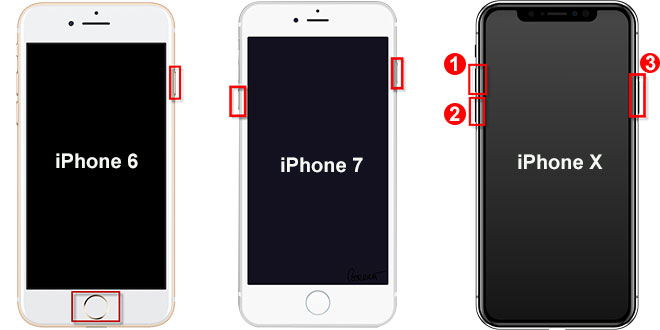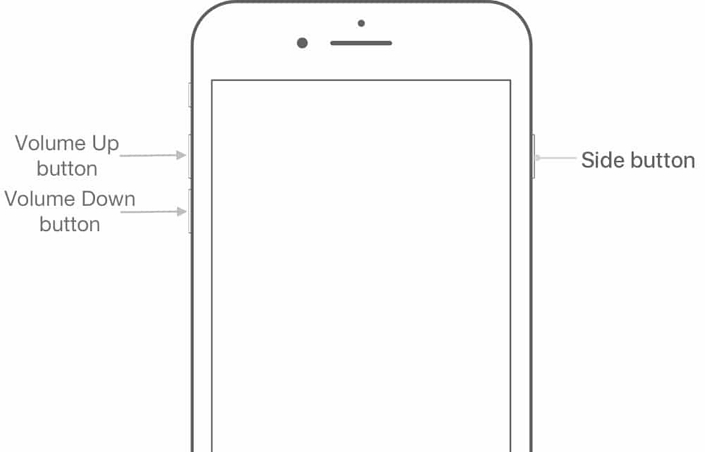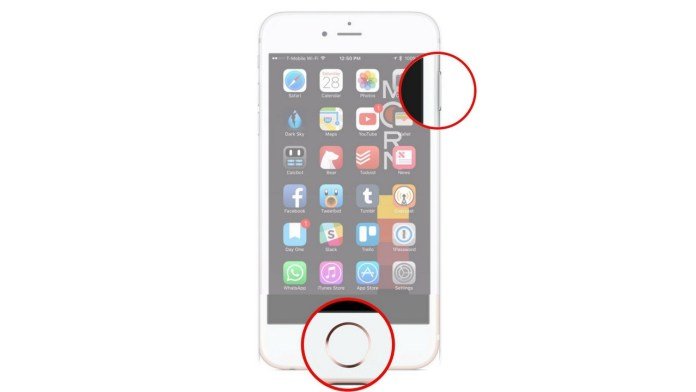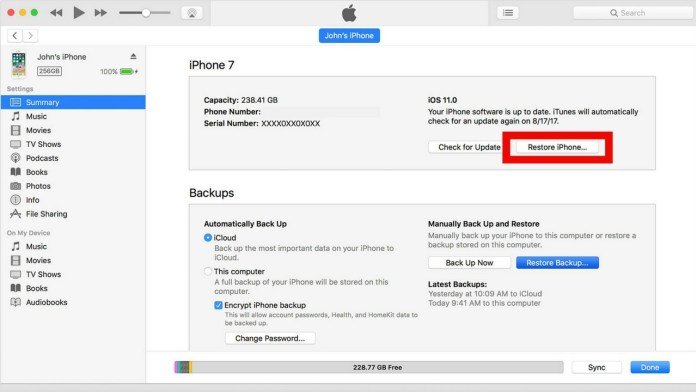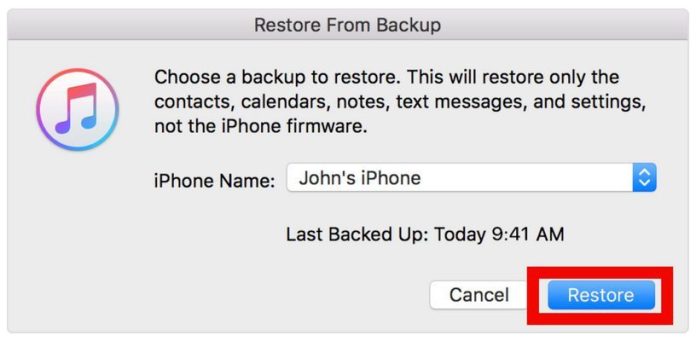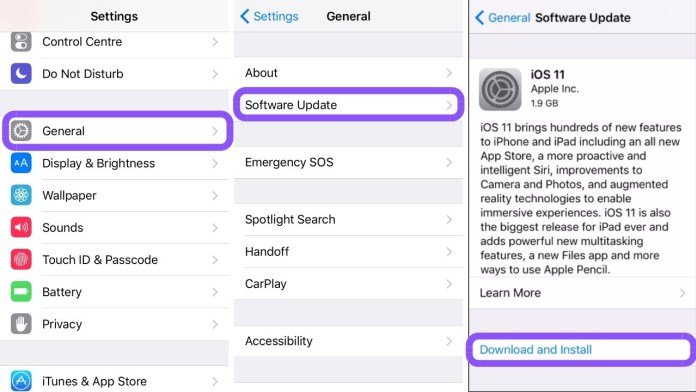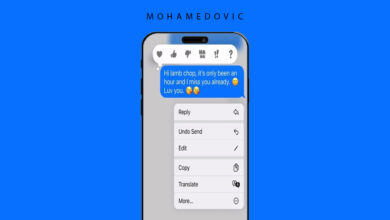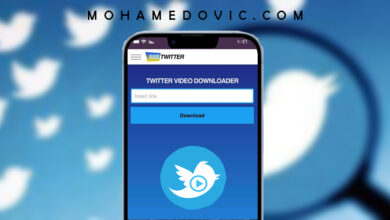الآن الحل النهائي لخطأ الشاشة السوداء مع (مشكلة دائرة التحميل) في الايفون والايباد. إذا كُنت من إحدى مستخدمي أجهزة الأيفون، سواء كانت تعمل iOS 10 & 11، والأحدث حتى الآن iOS 16، ولأي سبب من الأسباب أو لأي مشكلة حدثت، لم يفتح الهاتف كما أردت ذلك وثبت علي واجهة أو شاشة سوداء اللون وبها دائرة تتحرك باستمرار وكأنه يقوم بتحميل شيء مثلاً. فلا تقلق، فإن تلك المشكلة لها حل وليست مُعقدة إذا اعتقدت ذلك، فقط اقرأ ذلك المقال بالخطوات الموجودة به ونفذها، وسوف تختفي تلك المشكلة تماماً.
ماهي الشاشة السوداء التي تظهر في الأيفون؟
هي عبارة عن شاشة سوداء تظهر في هاتفك وبها دائرة مُتحركة باستمرار لها اسم أخر هو دائرة الموت، ولا تستطيع بعد ظهورها فتح هاتفك أو غلقهُ بأي طريقة. وكما نعرف جميعا أن بعد ظهور تحديثات جديدة سواءً في أجهزة الأيفون أو الأندرويد قد يظهر معها العديد من المشاكل، وقد تكون تلك المشكلة التي تظهر في إصدارات أي أو إس الجديدة. ولكن ذلك المقال هو أفضل وسيلة يمكنك الاستعانة بها إذا كان هاتفك يواجه مشكلة مشابهة.
وأحببنا أيضًا أن نوضح لكم ما هو رد شركة أبل بعد ما طلب العديد من مستخدمي هواتفها حل لتلك المشكلة، والذي كان أكثرهم يستخدمون أيفون إكس، وكان رد الشركة أنها سوف تُصدر تحديث لجل تلك المشكلة، كما نشرت مقال علي موقعها الرسمي توضح به خطوات لحل تلك المشكلة.
خطوات حل مشكلة دائرة التحميل المستمرة بالايفون
أودُ أن أُخبرك قبل البدء في الخطوات أن تلك الطريقة هي الأسهل والأبسط حتي الآن للتخلص من تلك المشكلة، وتعتبر أول خطوة بها هي الدخول في وضع الأيتونز، وطريقة الدخول فيها تختلف من أيفون لأخر، لذلك خصصنا فقرة لكل هاتف تضم الطريقة.
طريقة الدخول في وضع الأيتونز
طريقة دخول iTunes Mode (وضع الريكفري) في هواتف iPhone X أو أحدث أو الهواتف التي لا تحتوي على زر Home:
- قم بالضغط علي زر رفع الصوت وأتركه.
- بعدها قم بالضغط علي زر خفض الصوت وأتركه.
- قم أخيراً بالضغط علي زر Power مطولاً حتي ترى شعار أبل.
طريقة دخول وضع الآيتونز في هواتف iPhone 8 أو iPhone 7 أو أقدم وهي الهواتف التي تحتوي على زر Home:
علي الرغم من وجود زر الهوم في ذلك الهاتف كهواتف 6/6 اس/ 6 اس بلس، ولكن يختلف 7، و 7 بلس عنهم في أن ذلك الزر فيه ليس له فائدة تماماً والهاتف مُغلق، بينما في الهواتف الأخر يمكنك استخدام زر الهوم للدخول في العديد من الأوضاع أثناء إغلاق الهاتف.
- قم بالضغط علي زر الباور مع زر خفض الصوت حتي ترى شعار شركة أبل.
- أنت الآن بداخل الوضعية.
الدخول في وضع الايتونز بهواتف ايفون القديمة
- قم بالضغط علي زر الهوم مع زر الباور لمدة 10 ثوان حتي ترى شعار شركة أبل.
- أنت الآن بداخل الوضعية.
عمل استرجاع لنظام iOS
بعد الانتهاء من الدخول إلي وضعية الأيتونز، الخطوة الثانية هي عمل ريستور للأيفون الخاص بك، ويتم ذلك عن طريق برنامج iTunes، لذلك قم بالتأكد من توافره علي الكمبيوتر,
المتطلبات الضرورية
- وجود كمبيوتر يعمل بنظام الويندوز أو الماك.
- يجب توفير برنامج الأيتونز عليه.
- كابل الأيفون.
- قم بالتأكد أنك قد أخذت نسخة احتياطية من بيانات الأيفون الخاص بك، وذلك عن طريق الدخول إلي الإعدادات، ثم iCloud، ثم Backup، وأخيراً قم منها بالضغط علي ز Backup Now.
خطوات عمل استرجاع لنظام الايفون
- قم بتحميل الأيتونز علي جهاز الكمبيوتر، وقم بتثبيته.
- قم بتوصيل هاتفك بالبرنامج عن طريق الكابل.
- لكي يتصل هاتفك بالبرنامج، يجب جعله في وضعية الأيتونز أولاً وإلا لن يتصل بهِ.
- قم بالضغط علي زر Restore المشار إليه في الصور السابقة.
- سوف تظهر لك نافذة، قم بالضغط منها علي زر Restore أيضًا، أما إذا كان هاتفك يتوفر لهُ تحديث جديد، فسوف يظهر لك الزر مكتوب عليه Update & Restore.
ولكي تتجنب حدوث تلك المشكلة مرة أخري لابد من تحديث نظام هاتفك الأيفون إذا توافر ذلك له بالفعل، وذلك لأن كما قلنا سوف يتم حل تلك المشكلة والقضاء عليها مع التحديثات القادمة حديثاً، ولذلك سوف نتحدث في الفقرة التالية عن طريق تحديث الأيفون الخاص بك.
عمل تحديث للايفون من الإعدادات
- قم بالدخول إلي إعدادات هاتفك أولاً.
- ومنها قم بالضغط علي General Settings.
- أسفل تلك الواجهة قم بالضغط علي زر Software Update.
- إذا كان يوجد تحديثات فسوف تظهر لك، عليك فقط إذا ظهرت أن تضغط علي زر Download & Install.
يجب أن تعلم أن هذه التحديثات ليست متوفرة دائماً، ولكنها حتمًا ستأتي في مرحلةٍ ما! ولكن الطبيعي الذي يجب أن تعرفه أن أغلب الأنظمة التي تأتي بها أجهزة الأندرويد أو الأيفون بها أخطاء تختفي مع التحديثات التي تعتبر هي أفضل طريقة لحل مشاكل النظام، أما إذا واجهتك أي مشكلة أثناء القيام بالخطوات، قم فقط بتركها في تعليق وسوف يتم الرد عليك في أقرب وقت.
إصلاح المشكلة مستخدمًا أدوات خارجية
في الواقع أنني شخصيًا واجهت مشكلة مشابهة من قبل مع الايفون الخاص بي (هاتف iPhone 13 Pro Max)، وبعد تجربة عِدة حلول وصلت في نهاية المطاف إلى أداة مميزة تُسمى Tenorshare ReiBoot. الأداة تعتبر ممتازة جدًا في حل معظم المشكلات والاخطاء التي تواجه مستخدمي هواتف ايفون مثل مشكلة الشاشة السوداء ودائرة التحميل المستمرة التي تحدثنا عنها هنا، وبجانب ما سبق باستخدامها أيضًا يُمكنك فعل التالي:
- دخول وضع الريكفري أو الخروج منه بنقرة واحدة أثناء توصيل الايفون بالكمبيوتر.
- إصلاح العديد من مشاكل منتجات آبل الأخرى (وتتضمن أجهزة iPad وكذلك Apple TV).
- داعمًا للتثبيت على نظام تشغيل ويندوز وكذلك macOS.
- إمكانية العودة إلى الإصدار السابق من iOS (في حالة أن هاتفك داعم رسمي لذلك من الشركة).
- إمكانية عمل إعادة ضبط المصنع لهاتفك الايفون أو الآيباد بدون أن تحتاج إلى برنامج iTunes.
- إصلاح مختلف الأخطاء الشائعة على الايفون مثل 4013 أو 4005 بخطوات بسيطة.
- داعمًا لمعظم إصدارات iOS وصولًا لإصدار iOS 16 وكذلك معظم هواتف ايفون حتى iPhone 14.
وسيكون كل ما عليك فعله هنا هو التوجه إلى صفحة الأداة الرسمية والنقر على زر التجربة المجانية أو الشراء في حالة أنك اتخذت قرارك. والتعامل مع الأداة نفسها يعتبر سهل وغير معقد إلى حد كبير، ولا يتطلب الكثير من المعرفة في مثل التعامل مع هذه الأدوات.